Se connecter à votre Xbox One Home Theater Sound System ou
Votre Xbox One vous permet d'intégrer le câble, la télévision par satellite, ou over-the-air avec une large gamme de configurations de système de cinéma maison. Contrairement à une configuration de la console traditionnelle, il y a quelques détails à prendre en compte lors de l'intégration TV. Comme avec la plupart des ajouts à un système de divertissement, il y a plusieurs façons d'ajouter un nouvel appareil, et les détails exacts peuvent varier en fonction de vos besoins et préférences.
Sur cette page
- Soyez direct. Branchez votre Xbox One directement sur votre téléviseur, si possible.
- Soit simple. Moins compliqué l'installation, les moins de problèmes que vous êtes susceptibles d'avoir.
L'option de configuration la plus directe est de connecter votre câble ou décodeur satellite à votre Xbox One avec un câble HDMI, puis connectez votre Xbox One à votre téléviseur avec un autre câble HDMI.
Remarque Sortie vidéo pour la console Xbox One est HDMI.
- Ceci est le chemin le plus direct et le meilleur pour les systèmes de divertissement en utilisant les haut-parleurs de télévision ou haut-parleurs externes connectés au téléviseur.
- Votre système de cinéma devra supporter l'audio via HDMI pour cette configuration.
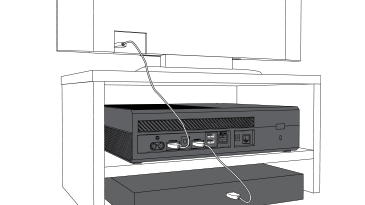
Remarque Dans cette configuration, Xbox One aura toujours besoin d'être mis sous tension afin de regarder le signal TV en direct étant envoyé à partir de votre décodeur câble / satellite. Si vous souhaitez créer une situation où vous pouvez regarder la télévision par la Xbox OneGuide lorsque la console est en marche, mais aussi être en mesure de regarder la télévision lorsque la console est coupée, vous devrez utiliser un séparateur HDMI entre le câble / satellite boîte et la Xbox One.
Important La configuration ci-dessus n'est pas recommandé, en raison de la qualité variable des répartiteurs HDMI vendus aujourd'hui. Répartiteur HDMI peut provoquer un signal n de dégradation, les erreurs HDCP. ou d'autres problèmes qui pourraient affecter votre image, qualité sonore, et l'utilisation générale des caractéristiques de OneGuide dans Xbox One.
La configuration de base avec un récepteur audio / vidéo
Avec un récepteur audio / vidéo (A / V), l'option meilleure et la plus directe consiste à connecter les dispositifs de façon séquentielle:
- Connectez votre décodeur sortie HDMI à l'entrée HDMI Xbox One.
- Connectez la sortie Xbox One HDMI à votre entrée A / V HDMI.
- Connectez votre sortie A / V HDMI à l'entrée HDMI de votre téléviseur.

- Cette option exige que tous les appareils prennent en charge audio via HDMI.
- le son surround à partir de votre décodeur ne sera pas passé à travers la Xbox One.
- Lorsque vous effectuez ce genre de configuration de base avec un récepteur A / V, vous passez par un autre appareil audio et vidéo. En fonction de votre équipement, il y a un petit risque de lag audio ou vidéo.
Récepteur audio avec bar optique ou sonore
- Connectez votre décodeur sortie HDMI à l'entrée HDMI Xbox One.
- Connectez la sortie Xbox One HDMI à l'entrée HDMI de votre téléviseur.
- Connectez la sortie audio du téléviseur à l'entrée audio sur la barre sonore à l'aide HDMI ou des câbles optiques S / PDIF.

Entourez la configuration du son
Vous pouvez passer un son surround à partir de votre décodeur à votre téléviseur ou un récepteur A / V directement à partir de votre console Xbox One. Voici comment:
- Appuyez sur le bouton Xbox pour ouvrir le guide.
Remarque En appuyant sur le bouton Xbox ouvrira le guide de tout autre écran sur la console.